'>
Υπόλοιπο: Από τις στάχτες διακόπτει συνεχώς τον υπολογιστή σας; Μην ανησυχείς. Αφού διαβάσετε αυτό το άρθρο, θα πρέπει να μπορείτε να το διορθώσετε…
Δοκιμάστε αυτές τις διορθώσεις:
Ζητήματα διακοπής παιχνιδιού συμβαίνουν για διάφορους λόγους. Οι παίκτες είναι πιθανό να συναντήσουν το Απομεινάρι συντριβή λόγω ελαττωματικού προγράμματος οδήγησης γραφικών, παλιά έκδοση παιχνιδιού, χαμηλή μνήμη RAM, διένεξη προγραμμάτων και ακατάλληλες ρυθμίσεις εντός παιχνιδιού.
Αν και μπορεί να φαίνεται περίπλοκο, δεν είναι. Ακολουθεί μια λίστα με λύσεις που έχουν αποδειχθεί χρήσιμες για πολλούς παίκτες για την επίλυση αυτού του ζητήματος. Ίσως δεν χρειάζεται να τα δοκιμάσετε όλα. απλώς ακολουθήστε τη λίστα μέχρι να βρείτε αυτό που σας ταιριάζει.
- Επανεκκινήστε τον υπολογιστή σας
- Απενεργοποιήστε προσωρινά το πρόγραμμα προστασίας από ιούς
- Εκτελέστε το παιχνίδι σας ως διαχειριστής
- Ενημερώστε το πρόγραμμα οδήγησης γραφικών σας
- Εγκαταστήστε την τελευταία ενημερωμένη έκδοση κώδικα παιχνιδιού
- Επαληθεύστε την ακεραιότητα των αρχείων παιχνιδιού σας
- Απενεργοποίηση φωνητικής συνομιλίας
- Εκτελέστε το παιχνίδι σας σε λειτουργία συμβατότητας
- Επανεγκαθιστώ Απομεινάρι και / ή Steam
Επιδιόρθωση 1: Επανεκκινήστε τον υπολογιστή σας
Η εκτέλεση πολλαπλών προγραμμάτων ταυτόχρονα καταλαμβάνει πολλούς πόρους, υπονομεύοντας την απόδοση του παιχνιδιού σας. Εκτός από αυτό, ορισμένα προγράμματα ενδέχεται να έρχονται σε διένεξη με το παιχνίδι σας και να προκαλέσουν το σφάλμα διακοπής λειτουργίας. Επομένως, θα πρέπει να κλείσετε ανεπιθύμητα προγράμματα κατά τη διάρκεια του παιχνιδιού επανεκκίνηση του υπολογιστή σας.
Αν Απομεινάρι εξακολουθεί να διακόπτεται μετά την επανεκκίνηση, προχωρήστε με την επόμενη επιδιόρθωση.
Διόρθωση 2: Απενεργοποιήστε προσωρινά το πρόγραμμα προστασίας από ιούς
ο Απομεινάρι Το crash προκαλείται μερικές φορές από παρεμβολές από λογισμικό προστασίας από ιούς. Για να δείτε αν αυτό είναι το πρόβλημα για εσάς, απενεργοποιήστε προσωρινά το πρόγραμμα προστασίας από ιούς και ελέγξτε εάν το πρόβλημα παραμένει. (Συμβουλευτείτε την τεκμηρίωση προστασίας από ιούς για οδηγίες σχετικά με την απενεργοποίησή της.)
Εάν το παιχνίδι σας λειτουργεί σωστά μετά την απενεργοποίηση του λογισμικού προστασίας από ιούς, επικοινωνήστε με τον προμηθευτή του λογισμικού προστασίας από ιούς και ζητήστε του συμβουλές ή εγκαταστήστε μια διαφορετική λύση προστασίας από ιούς.
Να είστε ιδιαίτερα προσεκτικοί σχετικά με τους ιστότοπους που επισκέπτεστε, τα μηνύματα ηλεκτρονικού ταχυδρομείου που ανοίγετε και τα αρχεία που κατεβάζετε όταν το πρόγραμμα προστασίας από ιούς είναι απενεργοποιημένο.
Επιδιόρθωση 3: Εκτελέστε το παιχνίδι σας ως διαχειριστής
Μερικοί παίκτες βιώνουν το Απομεινάρι συντριβή κατά την εκτέλεση Απομεινάρι κάτω από έναν λογαριασμό χρήστη. Σε αυτήν την περίπτωση, η πιο γρήγορη επιδιόρθωση παρέχει στον εκκινητή παιχνιδιών σας διαπιστευτήρια διαχειριστή. Ακολουθήστε τις παρακάτω οδηγίες για να δείτε πώς:
1) Έξοδος από το Steam.
2) Κάντε δεξί κλικ στο Εικονίδιο ατμού και επιλέξτε Ιδιότητες .

3) Κάντε κλικ στο Καρτέλα συμβατότητας και επιλέξτε το πλαίσιο δίπλα Εκτελέστε αυτό το πρόγραμμα ως διαχειριστής . Στη συνέχεια, κάντε κλικ στο Εντάξει .
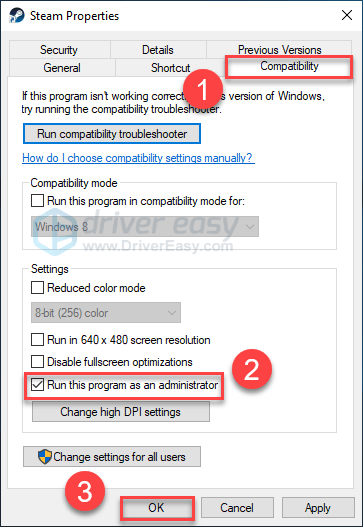
4) Επανεκκινήστε το Steam και Απομεινάρι για να δοκιμάσετε το πρόβλημά σας.
Ας ελπίσουμε ότι μπορείτε να εκτελέσετε το παιχνίδι χωρίς σφάλματα τώρα. Εάν αυτό δεν λειτούργησε για εσάς, δοκιμάστε την παρακάτω διόρθωση.
Επιδιόρθωση 4: Ενημερώστε το πρόγραμμα οδήγησης γραφικών σας
Ζητήματα παιχνιδιών, όπως πάγωμα, καθυστέρηση, σφάλμα και χαμηλό FPS, είναι πιθανό να προκύψουν όταν το πρόγραμμα οδήγησης γραφικών λείπει ή είναι κατεστραμμένο. Επομένως, θα πρέπει να ενημερώσετε το πρόγραμμα οδήγησης γραφικών για να δείτε εάν επιλύει το πρόβλημά σας. Υπάρχουν δύο τρόποι για να το κάνετε:
Μη αυτόματη ενημέρωση προγράμματος οδήγησης - Μπορείτε να ενημερώσετε το πρόγραμμα οδήγησης γραφικών χειροκίνητα μεταβαίνοντας στον ιστότοπο του κατασκευαστή για το προϊόν γραφικών σας και αναζητώντας το πιο πρόσφατο σωστό πρόγραμμα οδήγησης. Βεβαιωθείτε ότι έχετε επιλέξει μόνο πρόγραμμα οδήγησης που είναι συμβατό με την έκδοση των Windows.
Αυτόματη ενημέρωση προγράμματος οδήγησης - Εάν δεν έχετε χρόνο, υπομονή ή δεξιότητες υπολογιστή για να ενημερώσετε το πρόγραμμα οδήγησης γραφικών χειροκίνητα, μπορείτε, αντίθετα, να το κάνετε αυτόματα με Εύκολο πρόγραμμα οδήγησης .
Το Driver Easy θα αναγνωρίσει αυτόματα το σύστημά σας και θα βρει το σωστό πρόγραμμα οδήγησης για το προϊόν γραφικών σας και την έκδοση των Windows και θα τα κατεβάσει και θα τα εγκαταστήσει σωστά:
1) Κατεβάστε και εγκαταστήστε το Driver Easy.
2) Εκτελέστε το πρόγραμμα οδήγησης Easy και κάντε κλικ στο Σάρωση τώρα κουμπί. Στη συνέχεια, το Driver Easy θα σαρώσει τον υπολογιστή σας και θα εντοπίσει τυχόν προβλήματα με τα προγράμματα οδήγησης.
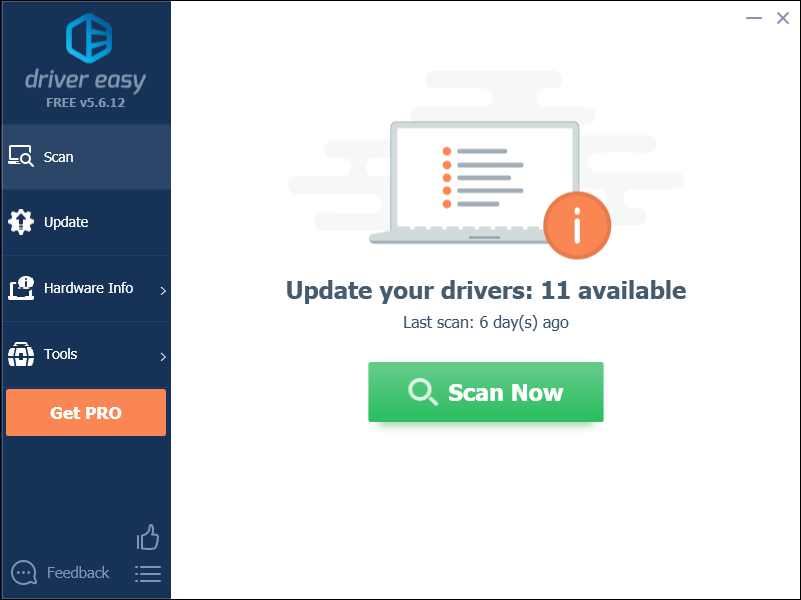
3) Κάντε κλικ στο Κουμπί ενημέρωσης δίπλα στο πρόγραμμα οδήγησης γραφικών για αυτόματη λήψη της σωστής έκδοσης αυτού του προγράμματος οδήγησης, τότε μπορείτε να το εγκαταστήσετε χειροκίνητα (μπορείτε να το κάνετε με τη ΔΩΡΕΑΝ έκδοση).
Ή κάντε κλικ Ενημέρωση όλων για αυτόματη λήψη και εγκατάσταση της σωστής έκδοσης του όλα τα προγράμματα οδήγησης που λείπουν ή δεν είναι ενημερωμένα στο σύστημά σας (αυτό απαιτεί το Pro έκδοση που συνοδεύεται από πλήρη υποστήριξη και εγγύηση επιστροφής χρημάτων 30 ημερών. Θα σας ζητηθεί να κάνετε αναβάθμιση όταν κάνετε κλικ στην Ενημέρωση όλων.)
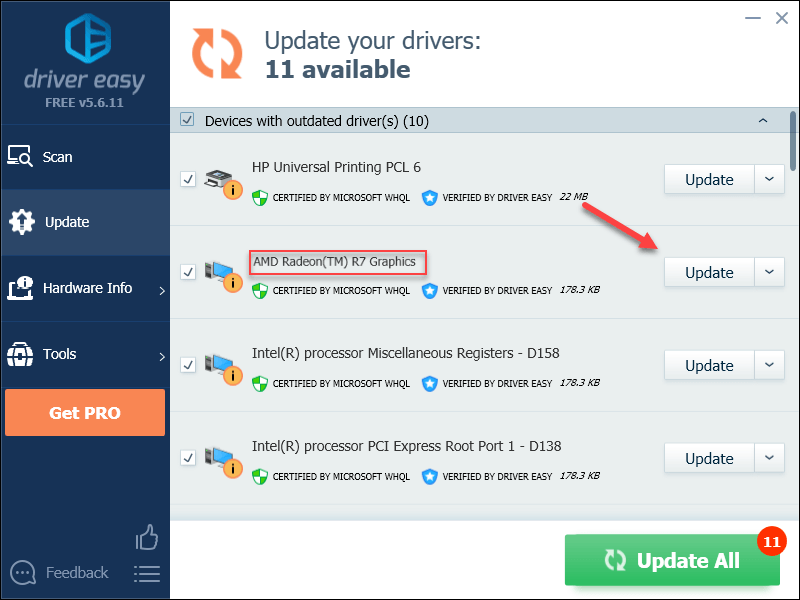
4) Επανεκκινήστε Απομεινάρι για να δοκιμάσετε το πρόβλημά σας.
Εάν το πρόβλημά σας παραμένει, προχωρήστε στην επόμενη επιδιόρθωση παρακάτω.
Επιδιόρθωση 5: Εγκαταστήστε την τελευταία ενημερωμένη έκδοση κώδικα παιχνιδιού
Οι προγραμματιστές του Απομεινάρι απελευθερώστε τακτικές ενημερώσεις κώδικα για την επίλυση σφαλμάτων. Είναι πιθανό να σταματήσει μια πρόσφατη ενημέρωση κώδικα Απομεινάρι από την εκκίνηση σωστά και ότι απαιτείται μια νέα ενημέρωση κώδικα για να το διορθώσετε.
Για να ελέγξετε εάν υπάρχει κάποια ενημέρωση, μεταβείτε στο Υπόλοιπος ιστότοπος και αναζητήστε την τελευταία ενημέρωση κώδικα . Εάν είναι διαθέσιμη μια ενημέρωση κώδικα, εγκαταστήστε την και, στη συνέχεια, εκτελέστε ξανά το παιχνίδι σας για να ελέγξετε εάν έχει επιλυθεί το πρόβλημα διακοπής λειτουργίας. Εάν δεν έχει, ή δεν υπάρχει διαθέσιμο νέο έμπλαστρο παιχνιδιού, προχωρήστε στην επόμενη επιδιόρθωση.
Επιδιόρθωση 6: Επαληθεύστε την ακεραιότητα των αρχείων παιχνιδιού σας
Αυτό το ζήτημα ενδέχεται να προκύψει όταν ένα ή περισσότερα παλιά ή κατεστραμμένα αρχεία παιχνιδιών έρχονται σε διένεξη με το παιχνίδι. Για να το διορθώσετε, ακολουθήστε τις παρακάτω οδηγίες για να επικυρώσετε τα αρχεία παιχνιδιού σας:
1) Εκτελέστε το Steam.
2) Κάντε κλικ ΒΙΒΛΙΟΘΗΚΗ .

3) Κάντε δεξί κλικ Υπόλοιπο: Από τις στάχτες και επιλέξτε Ιδιότητες.
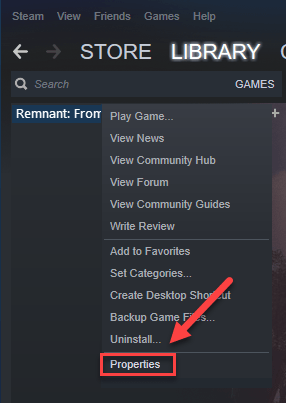
4) Κάντε κλικ στο ΤΟΠΙΚΑ ΑΡΧΕΙΑ καρτέλα και, στη συνέχεια, κάντε κλικ ΕΠΑΛΗΘΕΥΣΤΕ ΤΗΝ ΑΚΕΡΑΙΟΤΗΤΑ ΤΩΝ ΑΡΧΕΙΩΝ ΠΑΙΧΝΙΔΙΟΥ .
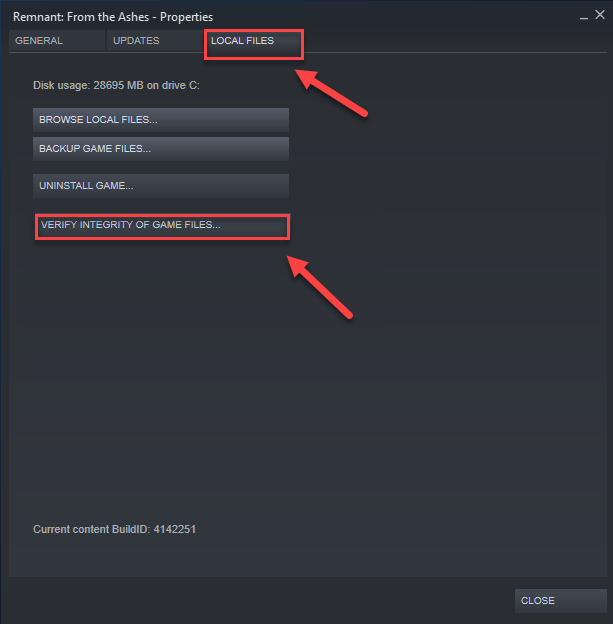
5) Επανεκκινήστε Απομεινάρι για να δείτε αν αυτό έχει επιδιορθώσει το πρόβλημά σας. Εάν όχι, προχωρήστε στην επιδιόρθωση παρακάτω.
Επιδιόρθωση 7: Απενεργοποίηση φωνής ch στο
Ορισμένοι παίκτες ανέφεραν ότι η δυνατότητα φωνητικής συνομιλίας εντός του παιχνιδιού στο Απομεινάρι (, το οποίο είναι ενεργοποιημένο από προεπιλογή,) είναι ο ένοχος του σφάλματος διακοπής λειτουργίας. Δοκιμάστε να απενεργοποιήσετε τη φωνητική συνομιλία για να δείτε αν επιλύει το πρόβλημά σας. Εδώ είναι πώς να το κάνετε:
1) Στο πληκτρολόγιό σας, πατήστε το Κλειδί λογότυπου των Windows και ΕΙΝΑΙ Την ίδια στιγμή.
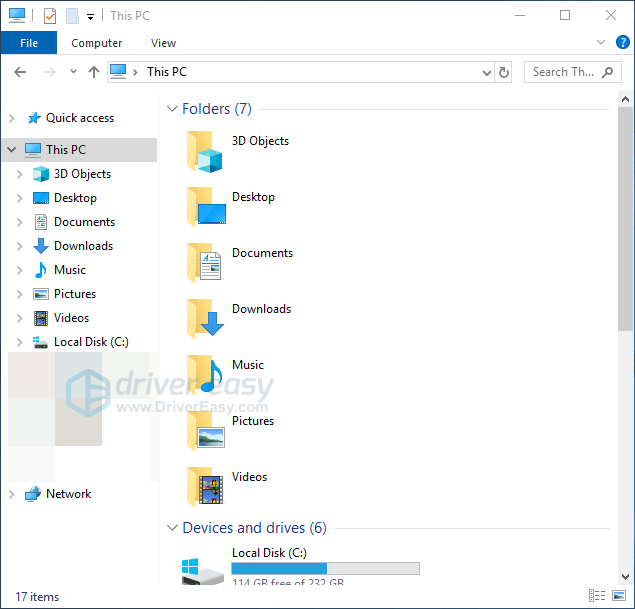
2) Επικόλληση % LOCALAPPDATA% Remnant Saved Config WindowsNoEditor στη γραμμή διευθύνσεων και, στη συνέχεια, πατήστε το Εισάγετε κλειδί στο πληκτρολόγιό σας.
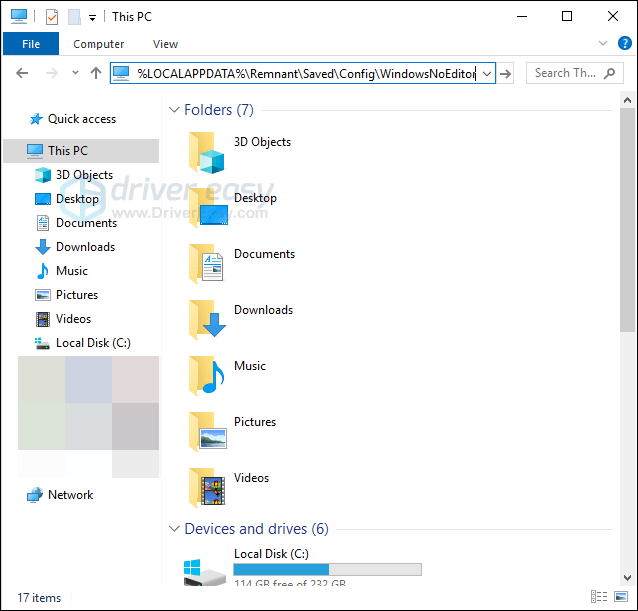
3) Κάντε δεξί κλικ Engine.ini , επιλέξτε Ανοιγμα με και μετά κάντε κλικ Μπλοκ ΣΗΜΕΙΩΣΕΩΝ .
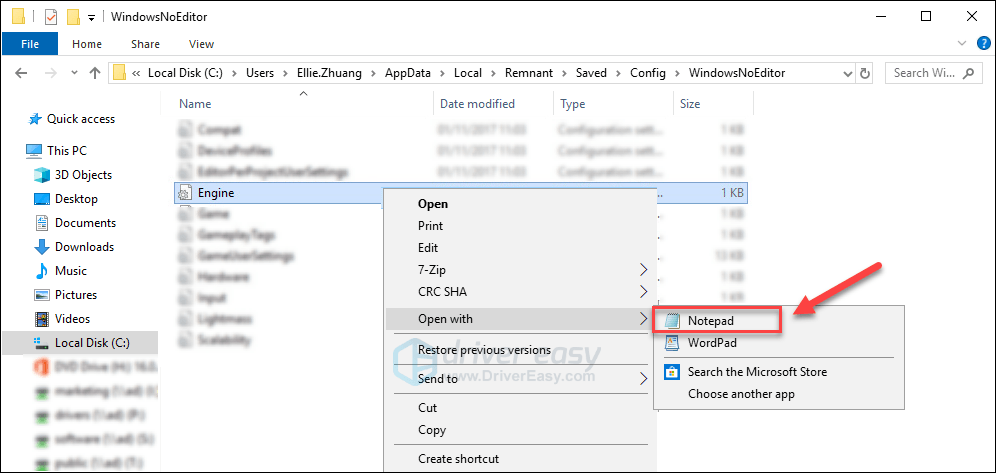
4) Αντιγράψτε και επικολλήστε το ακόλουθο κείμενο στο κάτω μέρος.
(Φωνή)bEnabled = false
(Online Υποσύστημα)
bHasVoiceEnabled = Λάθος
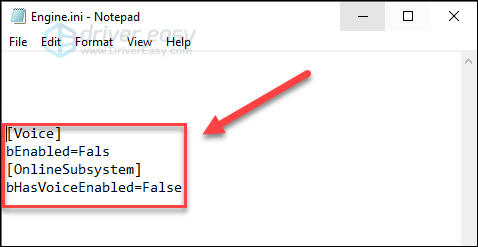
5) Στο πληκτρολόγιό σας, πατήστε το Πλήκτρο Ctrl και μικρό ταυτόχρονα για να αποθηκεύσετε τις αλλαγές. Στη συνέχεια, κλείστε το παράθυρο.
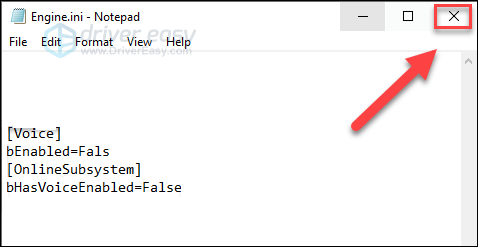
6) Επανεκκινήστε το παιχνίδι σας για να ελέγξετε το πρόβλημά σας.
Εάν το παιχνίδι εξακολουθεί να μην μπορεί να αναπαραχθεί, διαβάστε και δοκιμάστε την παρακάτω διόρθωση.
Επιδιόρθωση 8: Εκτελέστε το παιχνίδι σας σε λειτουργία συμβατότητας
Αυτή η ενημέρωση κώδικα ισχύει μόνο για τα Windows 10 και 8. Εάν χρησιμοποιείτε το παράθυρο 7, ελέγξτε Επιδιόρθωση 9 , παρακάτω.Εάν προκύψουν ζητήματα υπολειπόμενης διακοπής λειτουργίας μετά από ενημερώσεις των Windows, θα μπορούσε να είναι πρόβλημα συμβατότητας. Αλλά αυτό δεν σημαίνει απαραίτητα ότι πρέπει να παίξετε το Remnant σε άλλο υπολογιστή. Εάν χρησιμοποιείτε Windows 8 ή 10, δοκιμάστε να εκτελέσετε το παιχνίδι σας σε λειτουργία συμβατότητας. Εδώ είναι πώς να το κάνετε:
1) Κάντε δεξί κλικ στο Υπόλοιπο εικονίδιο και μετά επιλέξτε Ιδιότητες .
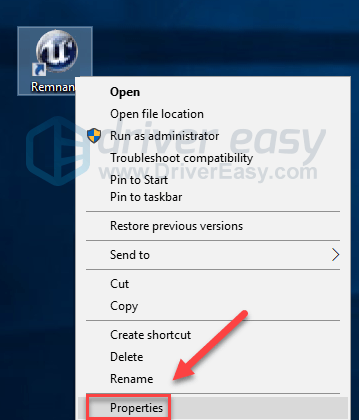
2) Κάντε κλικ στο Συμβατότητα αυτί. Στη συνέχεια, επιλέξτε το πλαίσιο δίπλα Εκτελέστε αυτό το πρόγραμμα σε λειτουργία συμβατότητας για .

3) Κάντε κλικ στο πλαίσιο λίστας παρακάτω για να επιλέξετε Windows 7 και μετά κάντε κλικ Εντάξει . (Εάν χρησιμοποιείτε Windows 10, μπορείτε επίσης να δοκιμάσετε να εκτελέσετε το παιχνίδι σας σε λειτουργία Windows 8.)
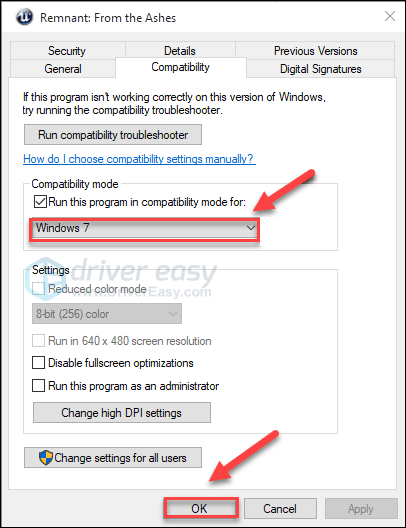
4) Επανεκκινήστε το παιχνίδι σας για να ελέγξετε εάν το πρόβλημά σας είχε επιλυθεί.
Εάν αυτό δεν λειτούργησε για εσάς, επαναλάβετε τα παραπάνω βήματα για να απενεργοποιήστε τη λειτουργία συμβατότητας .
Επιδιόρθωση 9: Επανεγκατάσταση Απομεινάρι και / ή Steam
Εάν καμία από τις επιδιορθώσεις δεν λειτούργησε για εσάς, επανεγκαταστήστε Απομεινάρι και / ή το Steam είναι πολύ πιθανό η λύση στο πρόβλημά σας. Για να το κάνετε αυτό, ακολουθήστε τις παρακάτω οδηγίες:
Επανεγκαθιστώ Απομεινάρι
1) Εκτελέστε το Steam.
2) Κάντε κλικ ΒΙΒΛΙΟΘΗΚΗ .

3) Κάντε δεξί κλικ Υπόλοιπο: Από τις στάχτες και επιλέξτε Κατάργηση εγκατάστασης.
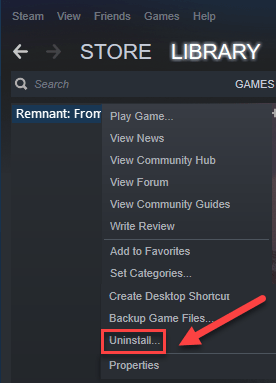
4) Κάντε κλικ ΔΙΑΓΡΑΦΩ .
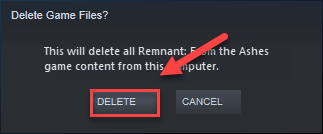
5) Λήψη και εγκατάσταση Απομεινάρι πάλι.
6) Επανεκκινήστε το παιχνίδι σας για να ελέγξετε αν αυτό έχει επιλύσει το πρόβλημά σας.
Επανεγκαταστήστε το Steam
1) Κάντε δεξί κλικ στο εικονίδιο Steam και επιλέξτε Άνοιγμα τοποθεσίας αρχείου .
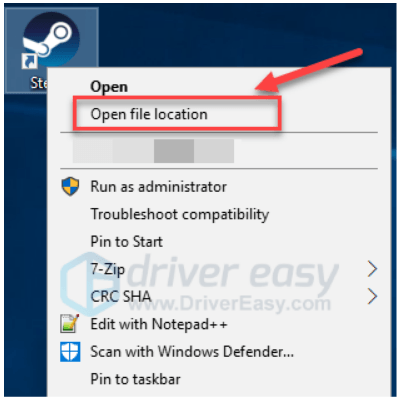
2) Κάντε δεξί κλικ στο φάκελος steamapps και επιλέξτε Αντίγραφο. Στη συνέχεια, τοποθετήστε το αντίγραφο σε άλλη τοποθεσία για να το δημιουργήσετε αντίγραφα ασφαλείας.
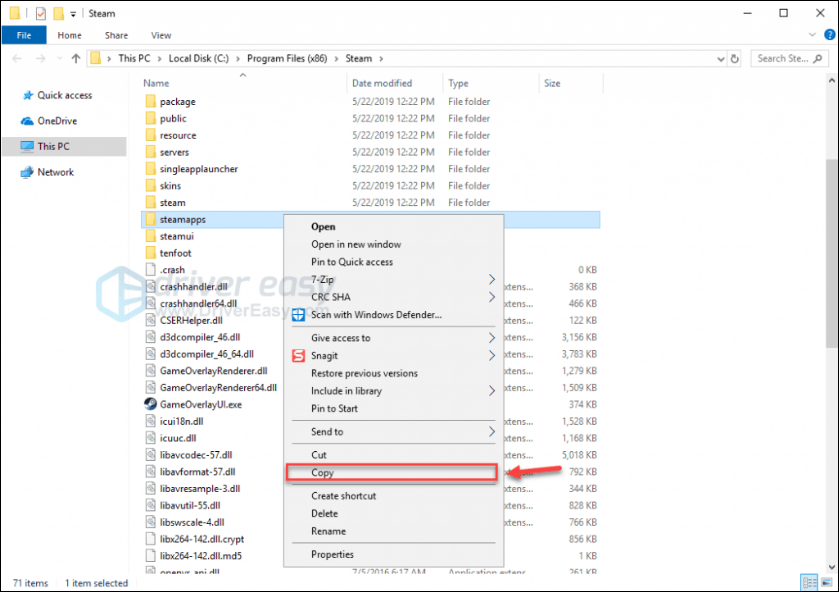
3) Στο πληκτρολόγιό σας, πατήστε το Λογότυπο των Windows κλειδί και τύπος έλεγχος . Στη συνέχεια, κάντε κλικ στο Πίνακας Ελέγχου .

4) Υπό Προβολή από , επιλέξτε Κατηγορία .
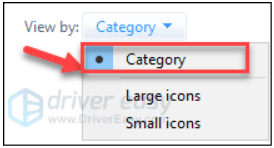
5) Επιλέγω Απεγκαταστήστε ένα πρόγραμμα .
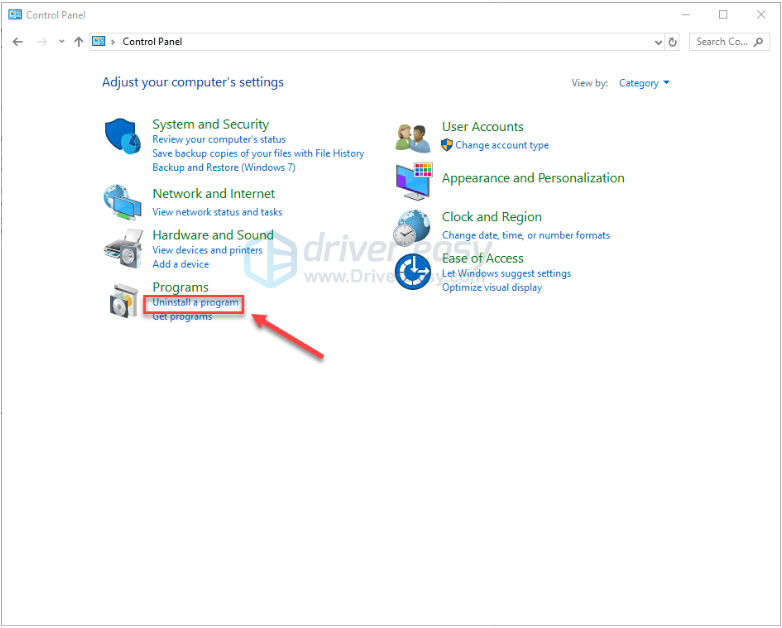
6) Κάντε δεξί κλικ Ατμός και, στη συνέχεια, κάντε κλικ Κατάργηση εγκατάστασης .
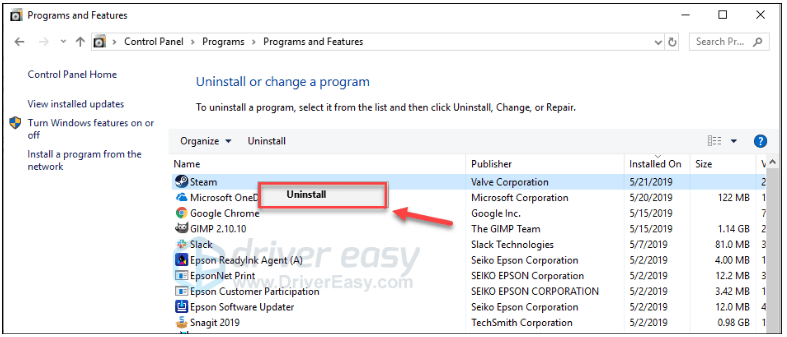
7) Ακολουθήστε τις οδηγίες που εμφανίζονται στην οθόνη για να απεγκαταστήσετε το Steam και περιμένετε να ολοκληρωθεί η διαδικασία.
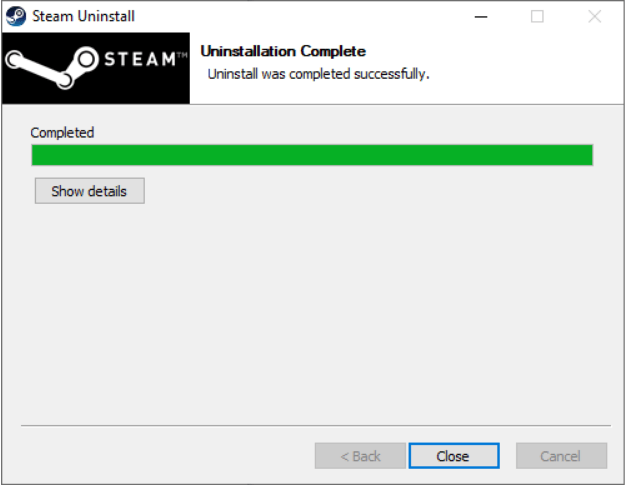
8) Κατεβάστε και εγκαταστήστε το Steam.
9) Κάντε δεξί κλικ στο Εικονίδιο ατμού και επιλέξτε Άνοιγμα τοποθεσίας αρχείου .
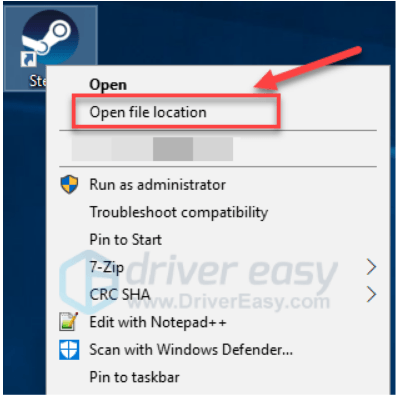
10) Μετακινήστε το αντίγραφο ασφαλείας φάκελος steamapps στην τρέχουσα θέση καταλόγου σας.
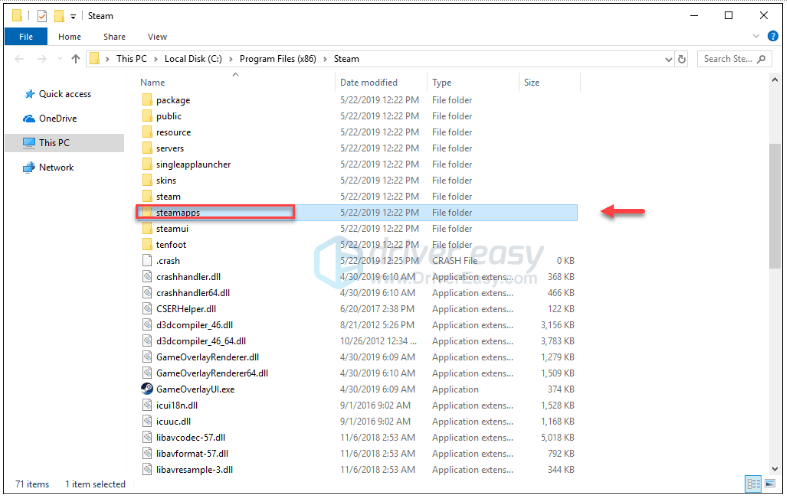
έντεκα) Επανεκκινήστε το Υπόλοιπο.
Ας ελπίσουμε ότι μία από τις παραπάνω διορθώσεις βοήθησε στην επίλυση του προβλήματός σας. Μη διστάσετε να αφήσετε ένα σχόλιο παρακάτω εάν έχετε οποιεσδήποτε ερωτήσεις ή προτάσεις.
![[ΕΠΙΛΥΘΗΚΕ] Ζητήματα με καθυστέρηση του Forza Horizon 5](https://letmeknow.ch/img/knowledge/73/forza-horizon-5-lagging-issues.jpg)


![[ΕΠΙΛΥΘΗΚΕ] Το MSI Mystic Light δεν λειτουργεί σε Windows](https://letmeknow.ch/img/knowledge-base/A4/solved-msi-mystic-light-not-working-on-windows-1.jpg)


